Kiel montri CPU, GPU, RAM-uzadon sur ekrano en Vindozo 11
Se vi estas uzanto de Vindozo, vi verŝajne kutimas uzi la Task-Administranton por administri taskojn. La taskmanaĝero estas esenca parto de la operaciumo, kiu provizas informojn pri la procezoj kaj aplikaĵoj kurantaj en la fono.
Per la taskadministrilo, vi povas ĉesigi fonajn programojn funkcii, lanĉi novajn fonajn programojn kaj pli. Vi ankaŭ povas esplori la sekcion Rendimento por vidi realtempan CPU, GPU, malmolan diskon kaj aliajn uzadojn de stokado.
Tamen, la taskmanaĝero ne haveblas kiel aparta aplikaĵo sur via labortablo, do vi ne povas kontroli la konsumon de rimedoj en reala tempo. Se vi volas atente monitori CPU, GPU, kaj RAM-uzadon, vi devus serĉi aliajn sistemajn monitoradajn programojn.
Kun la liberigo de Windows 11, ĝi venas kun videoludada funkcio konata kiel "Xbox Game Bar", kiu montras iujn uzajn indikilojn. La interesa parto pri la Xbox-Ludo-Baro estas, ke ĝi montras superkovron, kiu montras la uzadon de CPU, GPU kaj RAM de la aparato en reala tempo.
Legu ankaŭ: Kiel instali Windows 11 sur nesubtenataj komputiloj (metodo funkcias)
Paŝoj por vidi CPU, GPU kaj RAM en Vindozo 11
Vi povas alpingli la agadon de Xbox Game Bar al via labortablo por teni ĝin videbla ĉiam. Kaj en ĉi tiu artikolo, ni donos al vi paŝon post paŝo gvidilon kiu klarigas kiel vidi CPU, GPU, kaj RAM uzado loke sur Windows 11. Ni eksciu.
1. Antaŭ ĉio, alklaku la butonon Komenco en Windows 11 kaj elektu " Agordoj " .
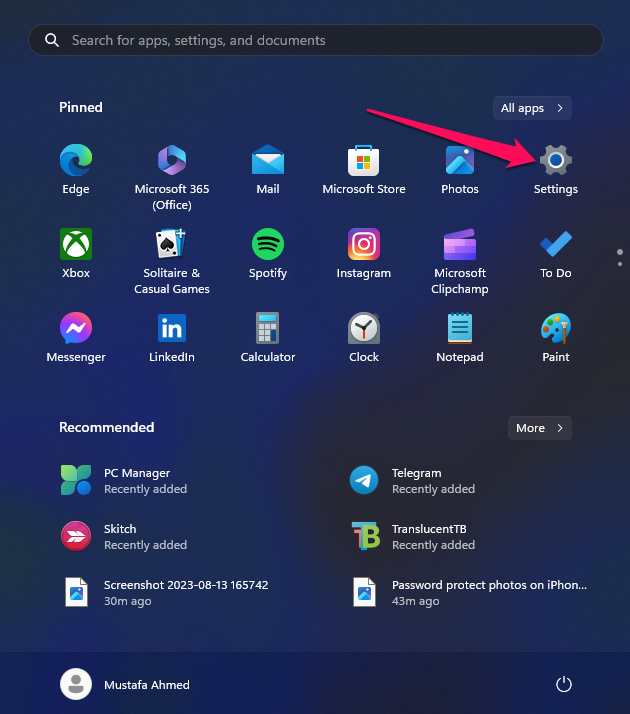
2. En la programo Agordoj, alklaku la opcion la ludoj" Kiel montrite sube.
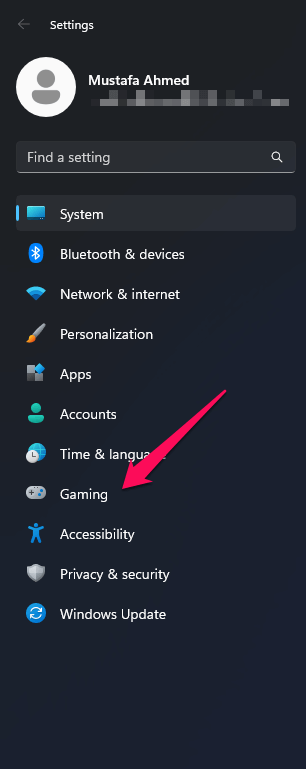
3. Alklaku Xbox-Ludobreto en la dekstra panelo.
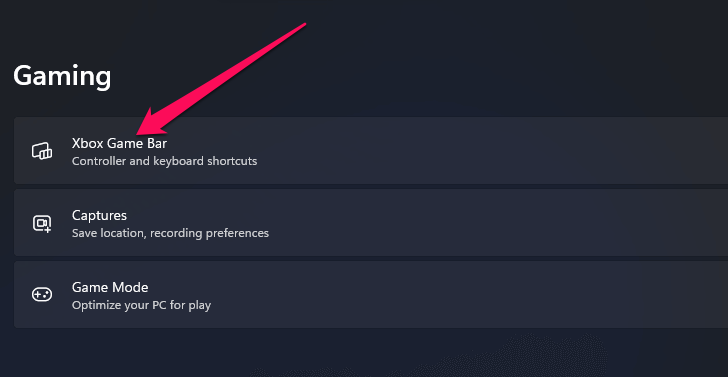
4. Sur la sekva ekrano, ebligu la baskulon por 'Malfermu Xbox-Ludo-Baron per ĉi tiu butono'.
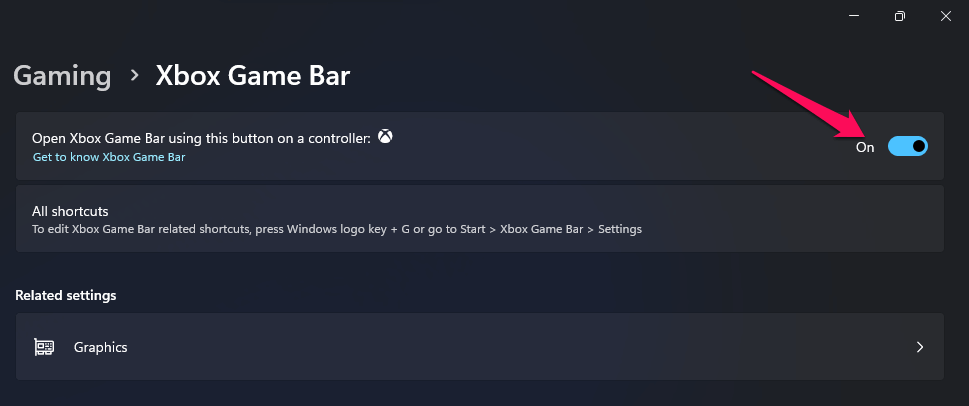
5. Nun, movu al la labortabla ekrano kaj alklaku Vindoza klavo + G . Ĉi tio malfermos la Xbox-Ludo-Baron.
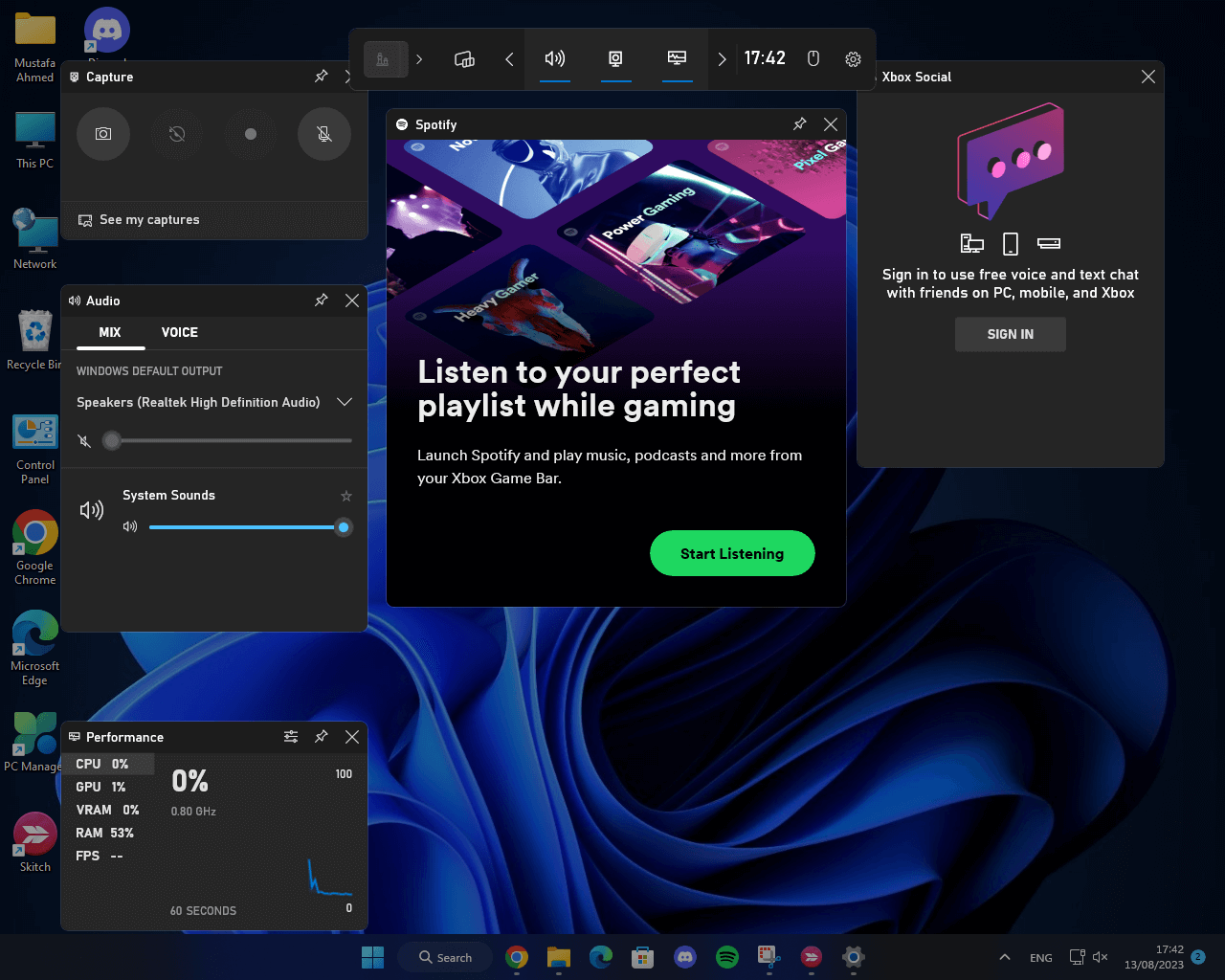
6. Sur la Xbox-Ludo-Baro, alklaku opcion fenestraĵo Kiel montrite sube kaj alklaku "Ilo" la prezentado ".
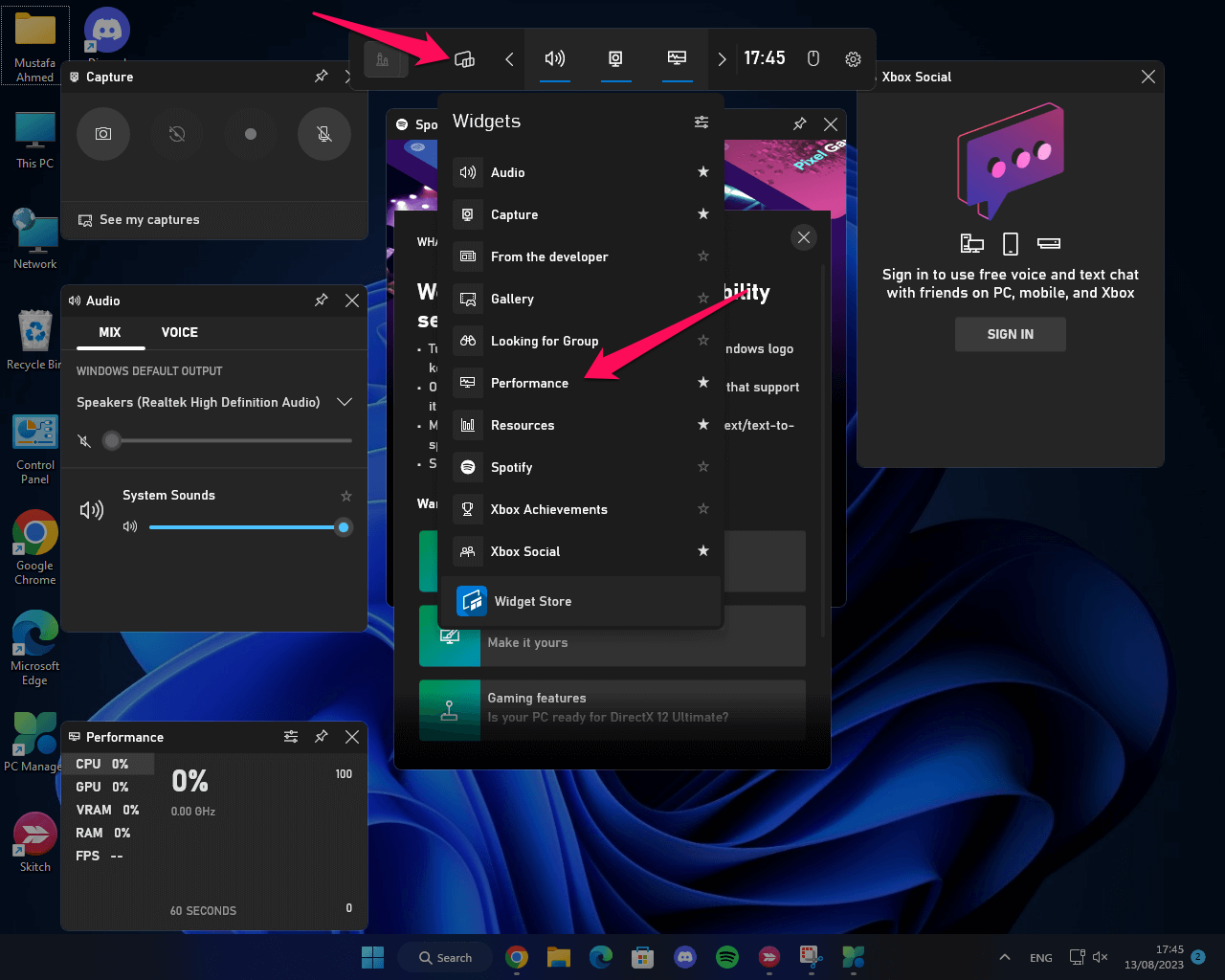
7. Nun alklaku plej ŝatata ikono En la agado kaj elektu la pozicion de la grafikaĵo.
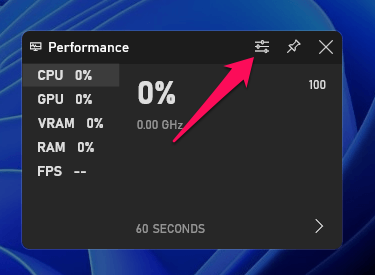
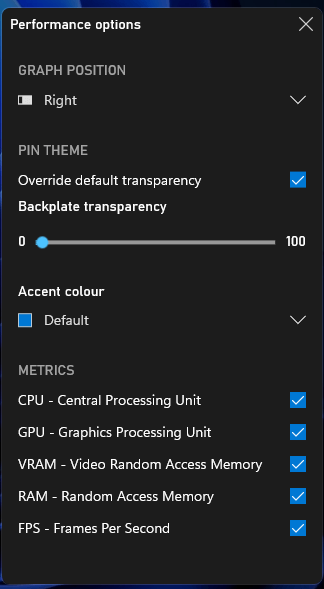
8. Por fari la fenestraĵon videbla la tutan tempon, alklaku ikonon Pin en la Performance Widget.
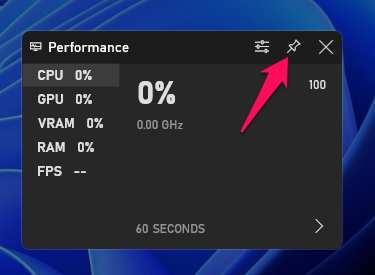
Fine.
Kun Windows 11, vi povas facile vidi uzadon de CPU, GPU kaj RAM sur la ekrano. Ĉi tiu funkcio provizas al vi rektan vidon de la agado de via aparato kaj helpas vin monitori kaj analizi uzadon.
Por vidi CPU-uzadon, vi povas uzi la Task Manager ilon enkonstruitan en Vindozo 11. Malfermu ĝin dekstre alklakante sur la taskobreto kaj elektante Task Manager, tiam iru al la Performance langeto kaj vi trovos detalajn informojn pri CPU-uzado. Mainframe inkluzive de kernoj kaj aktuala agado.









